Przeskanuj istniejącą topologię (znajdź urządzenia)¶
05 gru 2025 | 885 słów | 4 min czasu czytania
Za pomocą BET można zeskanować fizycznie istniejącą topologię IO-Link i wyświetlić jej strukturę w widoku głównym. W tym celu muszą być spełnione następujące wymagania:
Topologia, w której mają być wyszukiwane moduły sieciowe i urządzenia IO-Link oraz karta sieciowa komputera roboczego, na którym zainstalowana jest strona BET , muszą znajdować się w tej samej sieci i w tym samym zakresie adresów IP. Wyszukiwanie przez bramę lub wyszukiwanie poza zakresem adresów karty sieciowej nie jest możliwe.
Jeśli używasz adaptera USB Ethernet, należy go odpowiednio ustawić i zainstalować oprogramowanie USBpCap, patrz FAQs dotyczące firewalla i sieci IO-Link.
Wykrywanie podłączonych urządzeń IO-Link odbywa się za pomocą kilku protokołów. W tym celu w ustawieniach firewalla komputera PC dla BET muszą być zwolnione następujące porty:
Port UDP <2000> dla wiadomości przychodzących
Port UDP <1999> dla wiadomości wychodzących
Port UDP <2222> dla wiadomości przychodzących do CIP
44818 dla Ethernet/IP CIP (wychodzące)
Zwolnienie musi być wykonane dla sieci prywatnych i publicznych.
Podczas procesu skanowania przeszukiwane są wszystkie adresy IP w zdefiniowanych przestrzeniach adresowych.
Informacja
Upewnij się, że sieć została prawidłowo skonfigurowana, patrz Konfiguracja sieci.
Informacja
Urządzenia IO-Link (czujniki i aktuatory) nie posiadają własnego adresu IP. Są one adresowane poprzez moduł sieciowy IO-Link, do którego podłączone są urządzenia.
Informacja
Aby prawidłowo ustawić zaporę sieciową, ważna może być znajomość ścieżki do pliku wykonywalnego strony BET . The executable file (Balluff Engineering Tool.exe) is located in the following folder after installation:
C:\Users\%UserName%\AppData\Local\Programs\Balluff Engineering Tool.
Wybierz kartę sieciową i zakres adresów oraz wyszukaj moduły sieciowe IO-Link¶
Jeśli wymagania dotyczące skanowania topologii są spełnione, można rozpocząć skanowanie, a następnie zaimportować wszystkie lub niektóre ze znalezionych urządzeń IO-Link do widoku głównego.
Kliknij FIND DEVICES na pasku funkcji.
Zostanie wyświetlone następujące okno dialogowe:
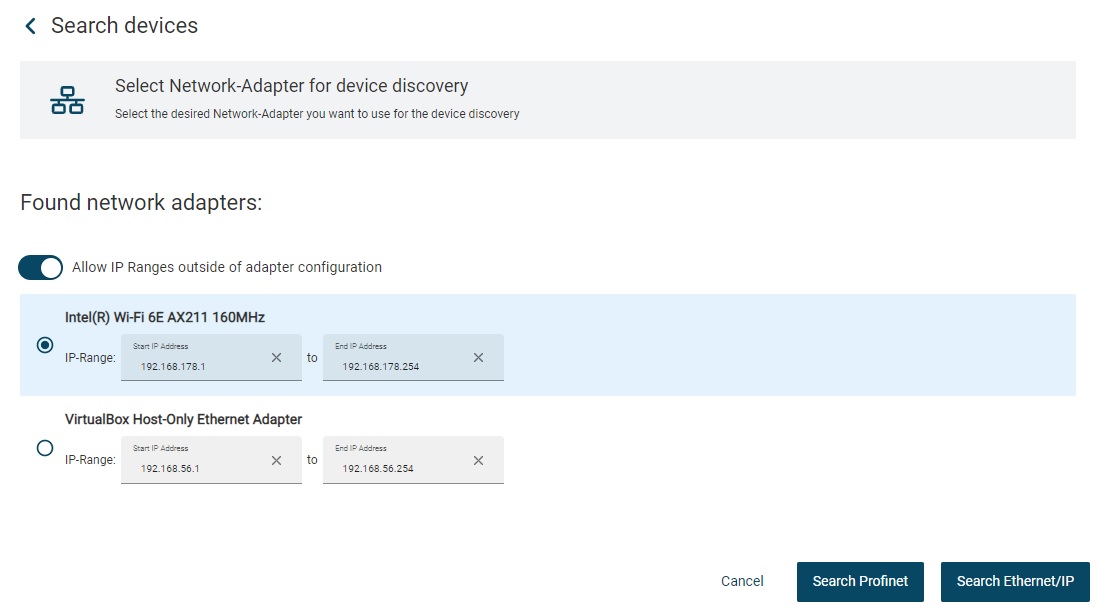
Informacja
Jeśli aktywowałeś Scan by ping w ustawieniach użytkownika, pojawi się następujące okno dialogowe:
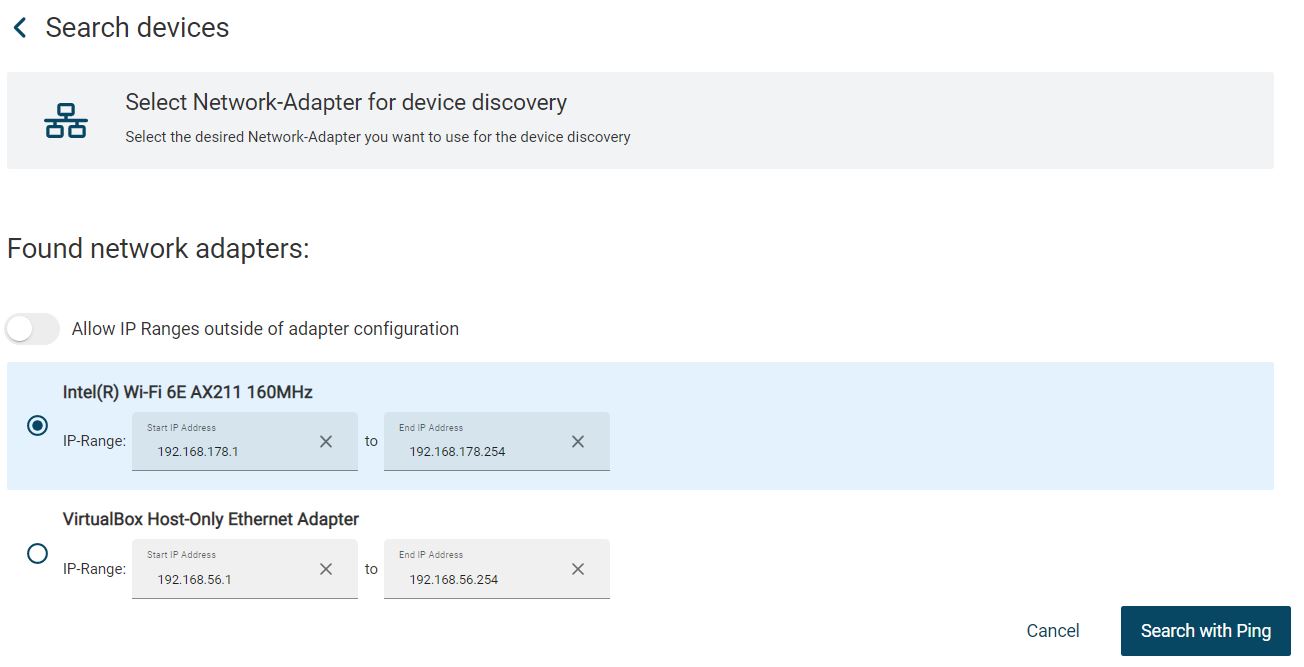
Wybierz kartę sieciową, która ma być używana do wyszukiwania urządzeń IO-Link.
Aby zmienić zakres adresów karty sieciowej, kliknij Edit, wprowadź adresy IP i kliknij Save.
Informacja
Aktywując przełącznik „Zezwalaj na zakresy IP poza konfiguracją karty”, masz teraz możliwość wyszukiwania urządzeń za pomocą zakresów IP, które nie są objęte wybraną kartą sieciową. Na przykład, można wyszukiwać w zakresach IP 192.xxx.xxx.xxx i 10.xxx.xxx.xxx w tym samym czasie.

Informacja
Jeśli wprowadzisz nieprawidłowy wpis, BET powiadomi Cię o tym. Należy poprawić wpis i kliknąć Save:
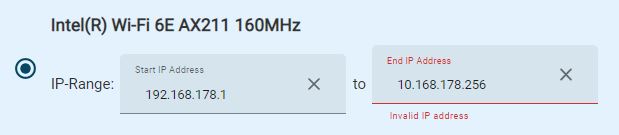
Kliknij PROFINET SEARCH, aby wyszukać urządzenia IO-Link na magistrali PROFINET lub ETHERNET/IP SEARCH, aby wyszukać urządzenia IO-Link na magistrali EtherNet/IP.
Znalezione moduły sieciowe IO-Link są wymienione jako wynik.
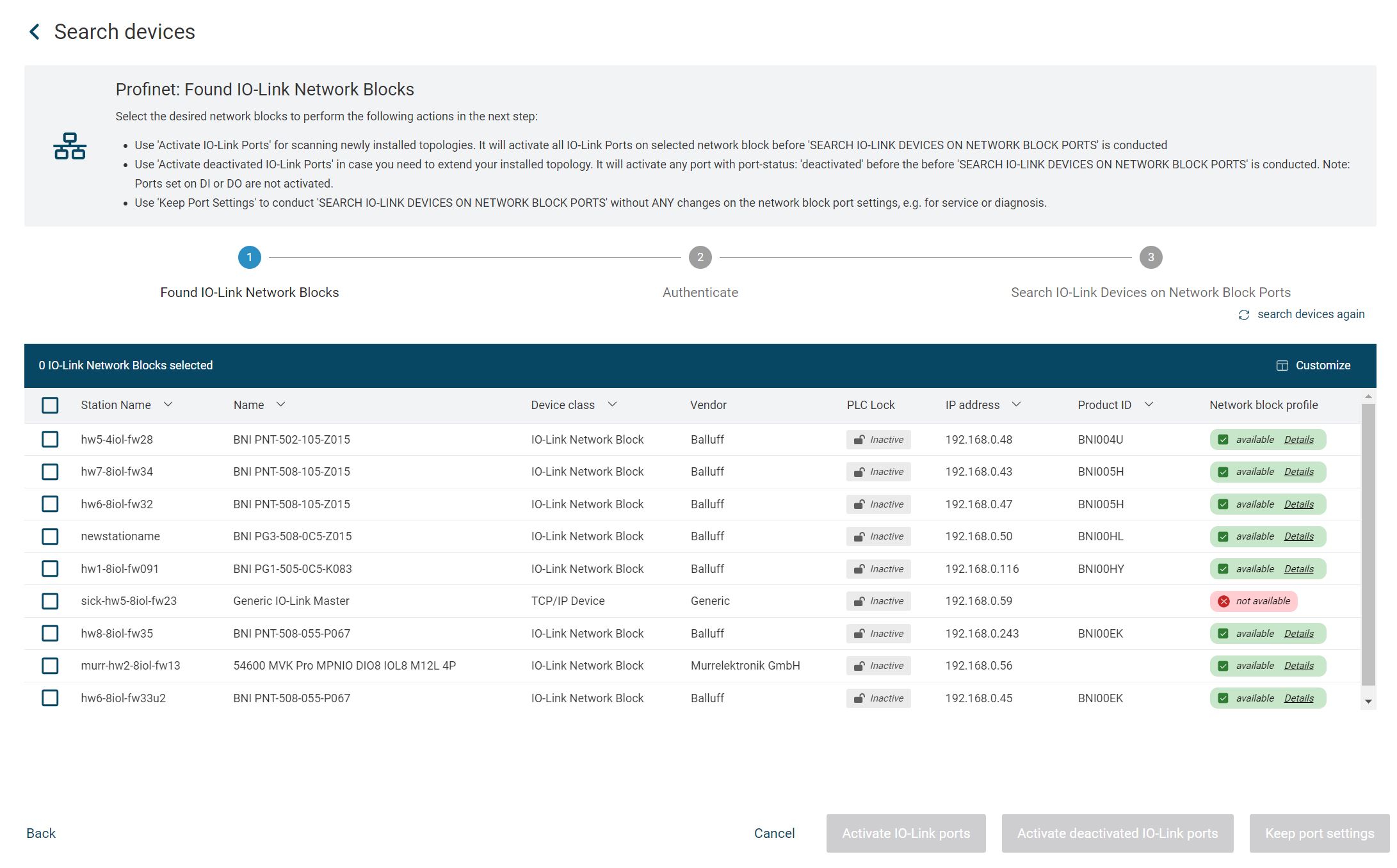
Wynik procesu skanowania (PROFINET)¶
Informacja
Jeśli nie wszystkie moduły sieciowe IO-Link zostaną znalezione na magistrali, można sprawdzić połączenie na urządzeniu i przeprowadzić wyszukiwanie ponownie za pomocą SEARCH DEVICES AGAIN.
Informacja
Możesz dostosować widok tabeli, zobacz Dostosowanie widoku tabeli.
Urządzenia, których pliki opisu urządzeń są również dostępne w bazie danych BET są wyświetlane w kolumnie Device class jako IO-Link device lub IO-Link network module. Urządzenia, których plik z opisem urządzenia nie jest dostępny w bazie danych BET są wyświetlane w kolumnie Device Class jako Generic IO-Link Device lub Generic IO-Link Network Module. W takim przypadku należy umieścić plik z opisem urządzenia w bazie danych, patrz Import plików z opisem urządzenia.
Informacja
Znalezione urządzenia mogą być składnikami poszukiwanej topologii. Można również znaleźć inne urządzenia obsługujące sieć, które znajdują się w przeszukiwanym zakresie adresów.
Dokonaj ustawień portów na znalezionych modułach sieciowych IO-Link¶
Aktywuj moduły sieciowe IO-Link, które mają zostać przyjęte do topologii.
Informacja
Wszystkie znalezione urządzenia IO-Link modułu sieciowego IO-Link są zawsze przejmowane.
Wybierz żądaną akcję dla wybranych modułów sieciowych IO-Link:
.
Włącz porty IO-Link: Wszystkie porty IO-Link są włączone przed wyszukiwaniem, np. z powodu tworzenia nowej topologii.
Włącz wyłączone porty IO-Link: Wszystkie wyłączone porty IO-Link są włączane przed wyszukiwaniem, np. w celu dodania nowych urządzeń IO-Link do topologii w module sieciowym IO-Link.
Zachowaj ustawienia portu: Ustawienia portu nie są zmieniane dla wyszukiwania, np. w celu przeprowadzenia diagnostyki.
W przypadku wybrania opcji, w której zmienia się ustawienia portu, pojawia się następujące ostrzeżenie:
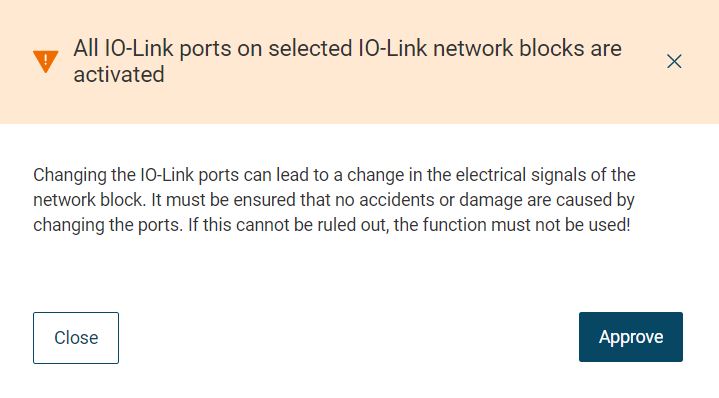
Przykład: Jeśli wybrano opcję „Aktywuj porty IO-Link”¶
Przeczytaj uważnie tekst instrukcji i kliknij ACCEPT.
Jeśli wczytałeś już topologię w widoku głównym, zostaniesz poproszony o jej zapisanie.
Zapisz topologię i kliknij ACCEPT.
Pojawia się następujące okno dialogowe:
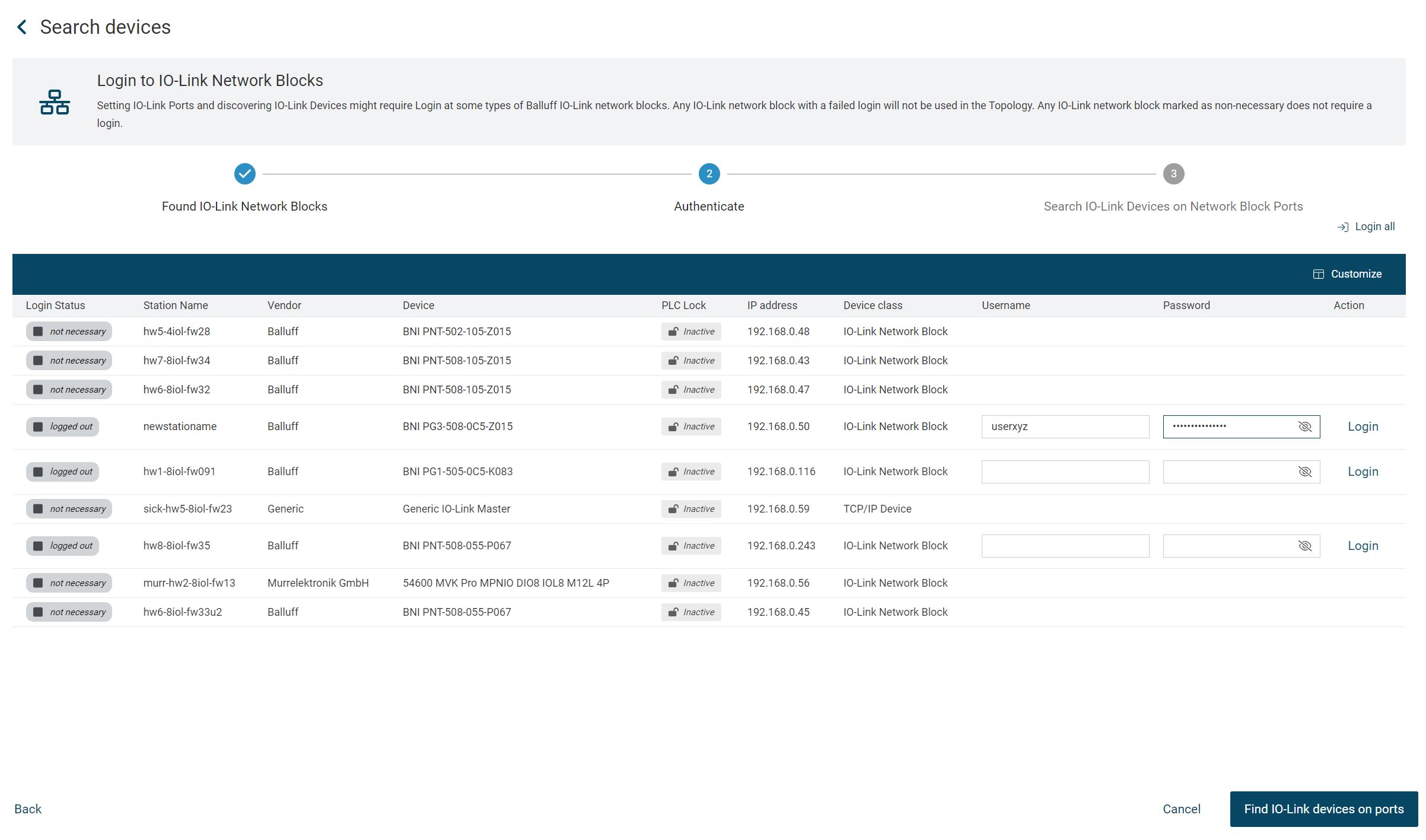
Informacja
W przypadku urządzeń wymagających uwierzytelnienia wyświetlane są również pola wprowadzania nazwy użytkownika i hasła. Uwierzytelnienie następuje po wypełnieniu pól prawidłowymi danymi i kliknięciu przycisku Login.
Kliknij przycisk FIND IO-LINK DEVICES AT PORTS.
Pojawia się następujące okno dialogowe:
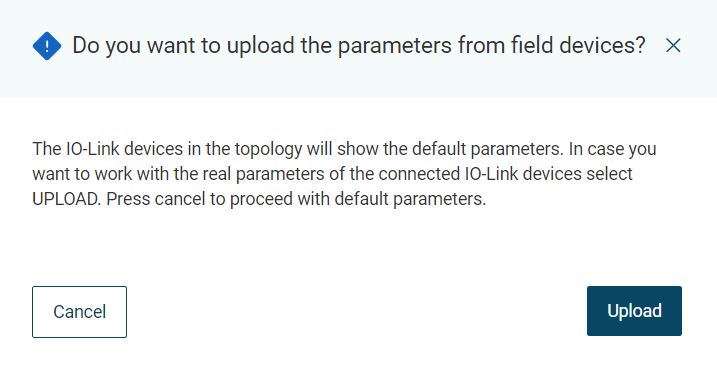
Jeśli chcesz przenieść parametry podłączonych urządzeń IO-Link do swojej topologii, kliknij UPLOAD, w przeciwnym razie wybierz Cancel, aby kontynuować z domyślnymi parametrami.
Jeśli odpowiesz na zapytanie UPLOAD, postęp zostanie wyświetlony w poniższym oknie dialogowym:
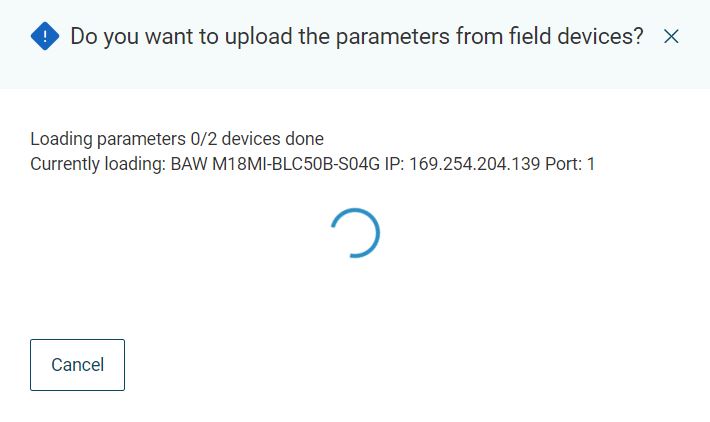
Po zakończeniu przesyłania parametrów, moduły sieciowe IO-Link zostaną wyświetlone wraz ze znalezionymi urządzeniami IO-Link.
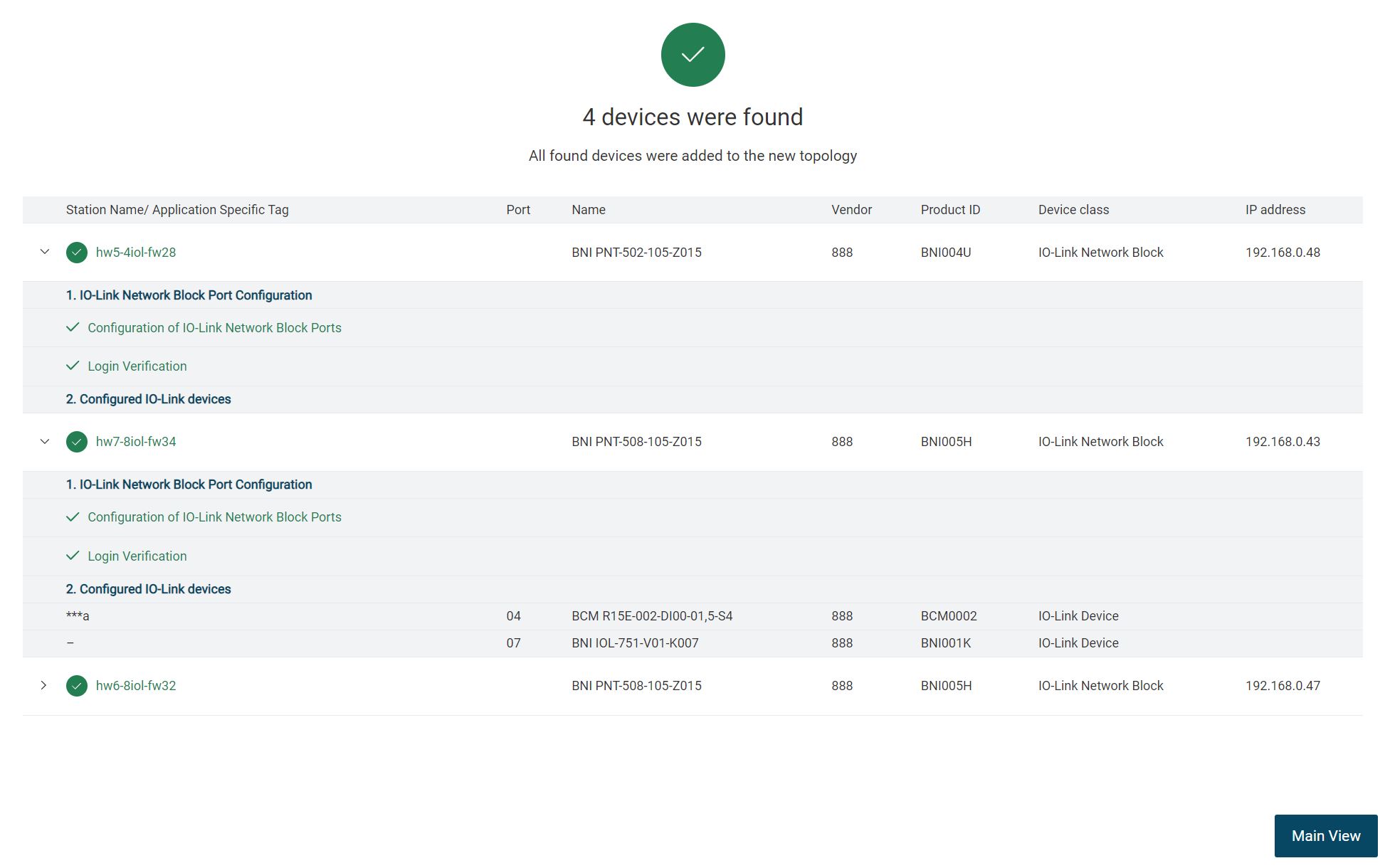
Aby zastosować topologię, kliknij MINIMUM VIEW.
Sprawdź certyfikat SSL dla połączenia HTTPS (błąd certyfikatu HTTPS)¶
Jeśli moduł sieciowy IO-Link zmienił swój klucz SSL lub certyfikat SSL nie jest godny zaufania podczas komunikacji przez HTTPS, należy jawnie sklasyfikować urządzenie IO-Link jako godne zaufania.
Kliknij ETHERNET/IP SEARCH, aby wyszukać urządzenia IO-Link na magistrali EtherNet/IP.
Pojawia się następujące ostrzeżenie:
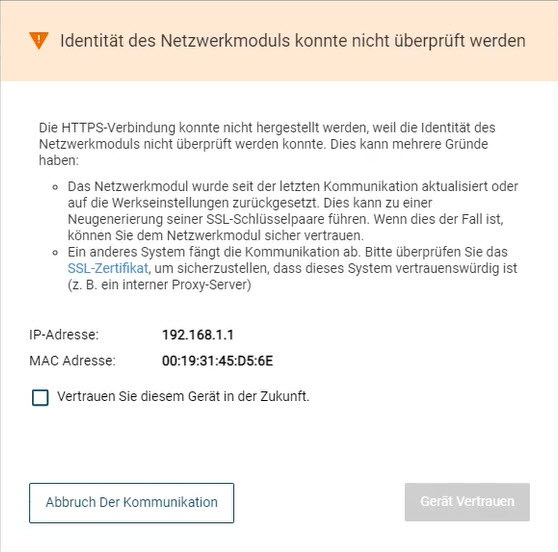
Aby wyświetlić szczegóły certyfikatu SSL, kliknij łącze Certyfikat SSL w tekście informacji.
Wyświetlone zostaną szczegóły certyfikatu:
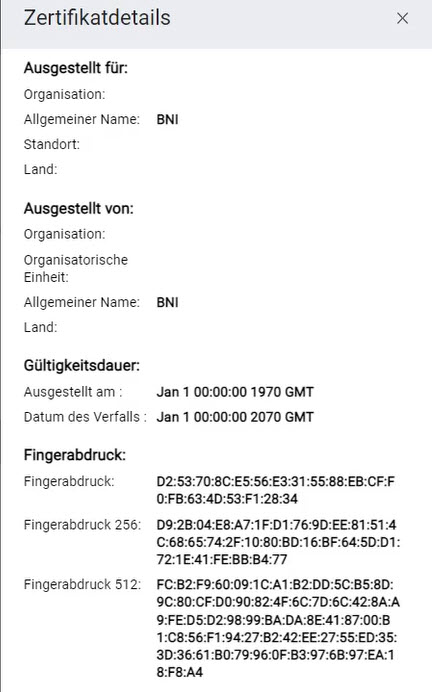
Można anulować komunikację lub zaufać urządzeniu. Aby anulować komunikację, kliknij przycisk CANCEL COMMUNICATION (Anuluj komunikację). Aby zaufać urządzeniu, zaznacz pole wyboru Trust this device in the future (Zaufaj temu urządzeniu w przyszłości).
Przycisk CONFIDENCE DEVICE jest aktywny.
Kliknij przycisk TRUST DEVICE (UDOSTĘPNIJ URZĄDZENIE).
Urządzenie zostało sklasyfikowane jako godne zaufania i może być używane.
Naprawa nieprawidłowego certyfikatu SSL dla połączenia HTTPS¶
Jeśli certyfikat SSL dla BET nie jest rozpoznawany jako godny zaufania, masz dwie możliwości:
Uruchom ponownie stronę BET .
Użytkownik kontaktuje się z zespołem pomocy technicznej.
Kliknij ETHERNET/IP SEARCH, aby wyszukać urządzenia IO-Link na magistrali EtherNet/IP.
Pojawia się następujące ostrzeżenie:
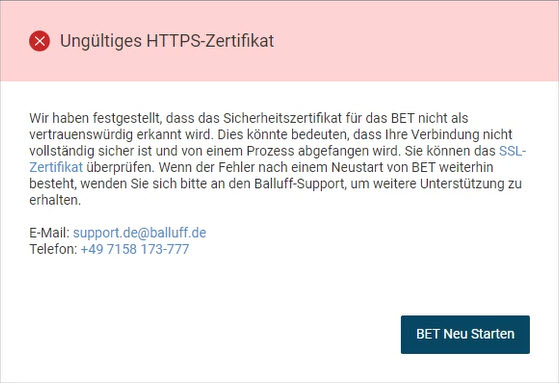
Aby wyświetlić szczegóły certyfikatu SSL, kliknij łącze Certyfikat SSL w tekście informacji.
Wyświetlone zostaną szczegóły certyfikatu:
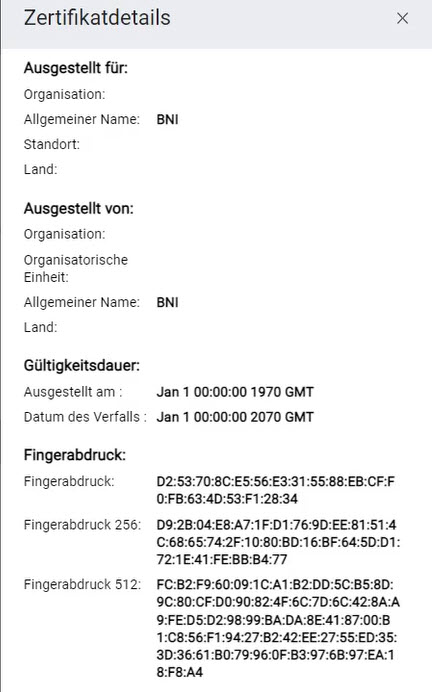
Kliknij RESTART BET. Jeśli błąd nadal występuje, skontaktuj się z pomocą techniczną Balluff.